Ha llovido mucho desde que escribí el post donde describía la técnica necesaria para descargar vídeos del servicio de televisión a la carta en la web de TV3. De hecho el truco ha funcionado durante algo más de un año y es probablemente el post más popular del blog junto con los de novedades en mis plugins para XBMC.
Era lógico que tarde o temprano el truco dejara de funcionar, y esto es precisamente lo que ha ocurrido desde que TV3 ha cambiado el formato de codificación de sus vídeos para aumentar la calidad de la imagen. Por una parte todos nos alegramos de que hayan dado ese paso, puesto que la calidad de los vídeos siempre es importante, aunque por otra parte también habríamos agradecido que facilitaran las descargas de los vídeos para no tener que complicarnos la vida.
Si no quieres complicarte la vida puedes utilizar la herramienta para descargar de TV3, es la forma más sencilla.
¿Y ya no se pueden descargar los vídeos de TV3?
Pues en realidad las técnicas que hemos usado hasta ahora siguen valiendo sin cambios (a menos que TV3 decida recodificar todo su archivo de vídeos), y únicamente tenemos que añadir una técnica distinta para este nuevo formato. Desde hace unos meses ya hay herramientas que permiten descargar los vídeos en el formato RTMP directamente, así que el problema está resuelto.
La situación actual es que hay tres formatos de vídeo conviviendo en 3alacarta, MP4, FLV y WMV, así que lo primero que necesitas es averiguar el formato del vídeo que te quieres descargar para saber la técnica que tienes que usar.
- WMV: Son los vídeos más antiguos de la web, que aún no usaban Flash y todavía pueden encontrarse buceando en el archivo de 3alacarta. Para saber que si vídeo es de este tipo sin lugar a dudas pulsa con el botón derecho en la imágen del vídeo justo antes de darle al play.
Si sale una ventana de menú similar a la de la captura de pantalla, con el mensaje de «Acerca de Adobe Flash Player», se trata de un vídeo FLV o MP4. Si te sale otra cosa (depende mucho del plugin y navegador que uses) lo más probable es que sea un vídeo WMV y puedes descargarlo usando la técnica descrita en este post.
- FLV: Son los vídeos en Flash que se han estado usando hasta ahora. Como ya sabes que el vídeo no es WMV, te recomiendo que primero pruebes el método tradicional para ver si es posible descargarlo. Si en lugar de la URL obtienes como resultado un mensaje de «No has introduït les dades necessàries per accedir al servei sol·licitat.» es que el vídeo es MP4.
- MP4: El nuevo formato de más calidad sólo se sirve en RTMP, así que tendrás que utilizar las herramientas flvstreamer o rtmpdump para descargarlo siguiendo las instrucciones de este post. Para averiguar la URL la técnica es similar a la anterior. Si estás viendo un vídeo que tiene por ejemplo la siguiente URL.
Copia el código de la URL del navegador y sustitúyelo en esta otra URL
http://www.tv3.cat/su/tvc/tvcConditionalAccess.jsp?ID=2714990&QUALITY=H&FORMAT=MP4
Te saldrá un texto similar a este, donde he resaltado en rojo la URL del vídeo.
<bbd>
<item>
<code>0</code>
<media PUBLI…</media>
<media videoname=»Crackovia – 15/02/2010…»>
rtmp://mp4-500-str.tv3.cat/ondemand/mp4:g/tvcatalunya/2/3/1266271004232.mp4?auth=db8cta0dtc9cpcncEaoavdJdebEccdPbkcL-blGq4w-8-vga-LEnmL-k8odm9jan6k8ohn7jgmmliklq9scl9sbkgogm7kjohlmoaokkjmmlkkjrltrmmtjllpynBj9ojlkpmoHkqmo&aifp=fhgt
</media>
<jsessionid>…</jsessionid>
</item>
</bbd>Utiliza esa dirección con la técnica de descarga de flvstreamer / rtmpdump y podrás bajarte el vídeo en el nuevo formato con más alta calidad.
Por si queda alguna duda los pasos detallados para descargar rtmpdump, instalarlo y descargar el vídeo son estos (para sistemas Windows):
- Descargar el ZIP de esta página
- Descomprimir ese ZIP en un directorio, por ejemplo c:\rtmpdump
- Abrir una ventana de línea de comandos («Inicio / Ejecutar» y teclear «cmd»)
- Ponerse en el directorio c:\rtmpdump con el comando «cd \rtmpdump»
- Teclear el comando completo de descarga
rtmpdump -r "rtmp://mp4-es-500-str.tv3.cat/on...705.mp4" -o fichero.mp4
- Si la descarga se interrumpe (a veces pasa) poner el mismo comando de nuevo, con «–resume» al final
rtmpdump -r "rtmp://mp4-es-500-str.tv3.cat/on...705.mp4" -o fichero.mp4 --resume
Espero que con esto no te queden dudas, y si algo no queda claro deja un comentario y trataremos de resolverlo.

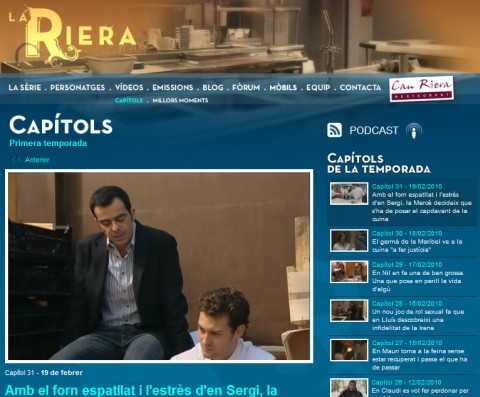
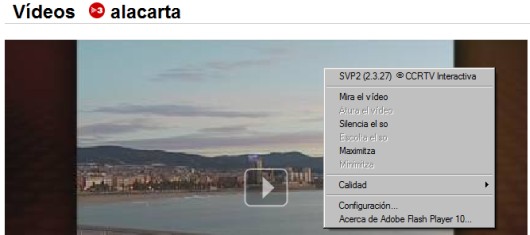
Interesante, lo probare, pero tengo un «programa» que copiando la direccion de la imagen de un determinado y al ingresarlo en este «programita» te sale la direccion del video y asi puedes descargarlo y si funciona bien, lo malo que solo funciona con una pagina porno y quisiera saber si alguien sabe de un programa similar que descargue los videos de todas paginas sin excepcion, agradecere me escriban con alguna sugerencia a caspj2010@hotmail.com, gracias
@alex0210 cuando dices que tienes un programa que poniendo la dirección de la imágen puedes descargar el video ¿te refieres a uno que se llama «Descarga videos de Adult Swim»?
Lo más parecido es la combinación de DownloadHelper + StreamTransport. Aunque por definición, un programa que «descargue los videos de todas paginas sin excepcion» es algo prácticamente imposible.
[…] […]
@ Jesus y @ AOCarallo
Hola, tengo un problemilla, intento en vano bajarme este video de la Sexta noticias y no lo consigo. Tengo el link -r «rtmp://vod.lasexta.com/vod/_definst_/lasextanoticias/sd/videos_20100811_1452299313.flv» -o videos_20100811_1452299313.flv
bajé el rtmpdump, seguí todas las consignas es decir escribí cmd en Inicio, en la consola apunté rtmpdump.exe y el link y nada.
Me dicen que el rtmpdump no se reconoce como un commando interno o externo. AYUDA por favor
@Sebastián, no olvides situarte en el directorio donde has descargado rtmpdump.
http://blog.tvalacarta.info/2009/04/03/como-descargar-videos-publicados-en-rtmp/
@Sebastián, bajate el programa DSTV v8.4 y verás en la barra de menú «RTMP» dale y pega el enlace ahí y pulsa en «Descargar», el enlace a pegar es este
rtmp://vod.lasexta.com/vod/_definst_/lasextanoticias/sd/videos_20100811_1452299313.flv
Lo he progado y empieza la descarga sin problemas, el archivo se descarga en la misma carpeta del programa.
Buenas noches, AOCarallo , disculpee cuando ejecuto el programa que dejó en el link para copiar la dirección rtmp le doy en download y aparece todo bien comienza a cargar pero luego se desaparece la ventana y luego le vuelvo a dar descargar y sigue cargando porfavor si me puede ayudar el link es este:
rtmpe://cp31595.edgefcs.net/ondemand/mundonick/mundonick/shows/m/miss_xv/114_1_480x360_900.mp4
luego termina de cargar hasta el 100 % pero no se guarda en el disco c a pesar de que ahí he lanzado el programa, por favor ayudeemeee. se lo agradeceré mucho.
Gracias AOCarallo por tu ayuda. Intenté bajarme el programa pero mi antivirus no me lo deja.
@Rita debería descargar enlaces con protocolo rtmpe porque el programa tiene la ultima versión del rtmpdump pero no sé porque no lo hace, quizás no sean los parametros correctos, yo he probado y a mi me ha descargado un archivo de 0KB, los archivos los guarda en la misma carpeta donde está el ejecutable.
@Sebastián, podría tratarse de un falso positivo.
Mira los resultados de la página de VirusTotal solo dos antivirus de 41 han detectado algo y no el mismo archivo, el programa en si no tiene virus, pero si no te convence mejor no lo ulitices.
Prueba este otro programa, es solo para descargar enlaces con protocolo rtmp, es el mismo que está en el DSTV.
Descarga RTMP
Antes que nada, muchas grácias por tu fantástico artículo. Me ha sido de infinita ayuda para bajarme todos aquellos vídeos de TV3 que quiero conservar para siempre, y que se me habian resistido, hasta que no tropecé con tu escrito, hará unos dos años.
De todas formas, quiero hacerte una pequeña aportación: He comprobado que el código que has apuntado en el artículo, para introducir en el navegador y obtener así el xml de los parámetros del vídeo y su url, no funciona para determinados vídeos, aunque estos ya esten codificados en el formato MP4. Por lo que hasta ahora llevo probado, creo que se trata de los vídeos que TV3 limita su visión en la web, hasta una determinada fecha, normalmente por motivos de los derechos de exhibición del vídeo en qüestión. Así, por ejemplo, el url siguiente http://www.tv3.cat/su/tvc/tvcConditionalAccess.jsp?ID=4257010&QUALITY=H&FORMAT=MP4 da un mensaje de error:
err.service.insufficient-dataNo has introduït les dades necessàries per accedir al servei sol·licitat.El vídeo, hasta la fecha de hoy, existe y su número ID es correcta. Se trata de un documental de romanos emitido por el programa Cronos, pero que su exhibición en la web está limitada hasta el 4/10/2012. Indagando en los scripts que llama la página de TV3, he comprobado que, a partir de la misma seqüencia de código que propones, si en la variable que describe el formato del vídeo «MP4» se sustituye por «MP4GES» se obtiene de nuevo el xml correcto. De esta manera, la seqüencia correcta para este tipo de vídeos seria:
«http://www.tv3.cat/su/tvc/tvcConditionalAccess.jsp?ID=4257010&QUALITY=H&FORMAT=MP4GES»
Lo que desconozco es lo que ocurre si con el mismo código se intenta acceder a los mismos parámetros, a partir de la fecha límite que TV3 impone para visionar el vídeo, y si el fichero de vídeo MP4 se borra físicamente en su ubicación. Si obtengo algo más de infromación, te lo comento.
Gracias 🙂
Al preparar la herramienta de descarga encontré una solución para eso, ya que durante el proceso de descarga se hace una llamada previa que te da todos los parámetros que necesitas. Tienes el código fuente aquí:
https://code.google.com/p/xbmc-tvalacarta/source/browse/trunk/descargar/tv3/descargar.py
Si llamas al servicio:
http://www.tv3.cat/pvideo/FLV_bbd_dadesItem.jsp?idint=CODIGO_DEL_VIDEO
Te devuelve los datos que necesitas para la descarga.
Es curioso. Yo encontré los mismos datos, pero con una seqüéncia algo diferente:
http://www.tv3.cat/pshared/video/FLV_bbd_dadesItem.jsp?idint=CÖDIGO VIDEO /// con el path «pshared/video» dónde tu sólo tienes «pvideo» . No obstante, el XML resultante desvela muchas cosas, pero no la ubicación estricat del fichero mp4. Para ello, hay que seguir utilizando las sisntaxis de código anteriores.
Por otra parte, he comprobado que una vez superada la fecha límite de visualización parece que TV3 borra físicamente el video del servidor.
También te queria preguntar otra cosa: conoces algun player libre, tipo Flowchart o JW player, con los que se pueda llamar y reproducir en un bloc o web ajena los videos en protocolo rtmp de TV3, sin tener que utilizar el fastidio de reproductor que tienen? La inserción del player de TV3 en nuestros blocs es erronea, pues al actualizar el artículo o la página editada el servidor filtra i elimina algunos parámetros de la seqüència de inserción, y el player no funciona.
grácias por adelantado!
Sí, no te da el enlace al vídeo pero sí los parámetros (como lo de FLV, MP4, etc.). Muy útil para automatizar el proceso.
Si quieres poner un vídeo de MP3 en un player no puedes hacerlo por RTMP, pero sí podrías usando la URL en http que te da la herramienta que ha hecho AOCarallo. Si miras los comentarios anteriores encontrarás algún enlace de descarga.
Algunos videos no los borra, mi teoría es que los conservan en el servidor, solo lo eliminan de la web impidiendo que puedas llegar a ellos, pero si tu coges el enlace de un video y cuando veas que ya no lo puedes ver por la web lo intentas descargar, es muy posible que puedas descargarlo.
Yo creo lo mismo, que el vídeo sigue residiendo en el servidor y no se elimina. Pero si no te apresuras a conseguir los datos de ubicación del vídeo, antes de que finalice el periodo de visualización, los paràmetros ya no se consiguen con las fórmulas explicadas.
Por cierto. Aquí dejo una fórmula para descargar los vídeos o áudios del portal educativo Edu3.cat (http://www.edu3.cat). Los vídeos estan en mp4 y los sonidos en mp3, y su acceso es por simple http. Una vez se está en la página del audiovisual que nos interesa, por ejemplo http://www.edu3.cat/Edu3tv/Fitxa?p_id=19358, se clica en el botón «embedir» que encontramos encima del player y se copia la sintaxi entera en el potapapeles.
Una vez hecho esto, se vuelca el código copiado en la misma barra de direcciones del navegador, dando cómo resultado la típica seqüencia de incrustación flash, però no se le da aun al enter, ya que tenemos que editarla, de forma que si el código entero es
lo recortamos por ambos lados hasta dejar solamente la url central, antes del símbolo &:
http://www.edu3.cat/portal/pls/portal/edu3tv.flash.get_av_info?p_hash=cff39c6d3b186704bcb0
entonces sí que ya podemos hacer enter y se obtedrá el xml de los parámetros del vídeo
Supongo que con qualquier simple programa de descargas, tipo el pluggin de Real Player, los videos y los áudios también se pueden conseguir. Pero si se resisten, con este método no fallan
Gracias, por el truco, esa web está muy bien…
Hola, gracias por el truco
pero me temo que no lo acabo de pillar. :-/
Estoy intentando bajar un capítulo de La Riera:
http://www.tv3.cat/lariera/capitols/temporada4/8530
Pero si escribo
http://www.tv3.cat/su/tvc/tvcConditionalAccess.jsp?ID=8530&QUALITY=H&FORMAT=MP4
me dice que no puedo
Una ayuda, ¿por favor?
El problema es que ese vídeo no está en 3alacarta, sino en una página especial de TV3 dedicada a La Riera.
El truco para poder descargarlo es ir a la página de 3alacarta y copiar esa URL, puedes hacerlo fácilmente si pulsas en el botón «i» que hay en la parte inferior del reproductor porque te lleva directamente a esa página.
http://www.tv3.cat/videos/4365150/La-Riera–capitol-595